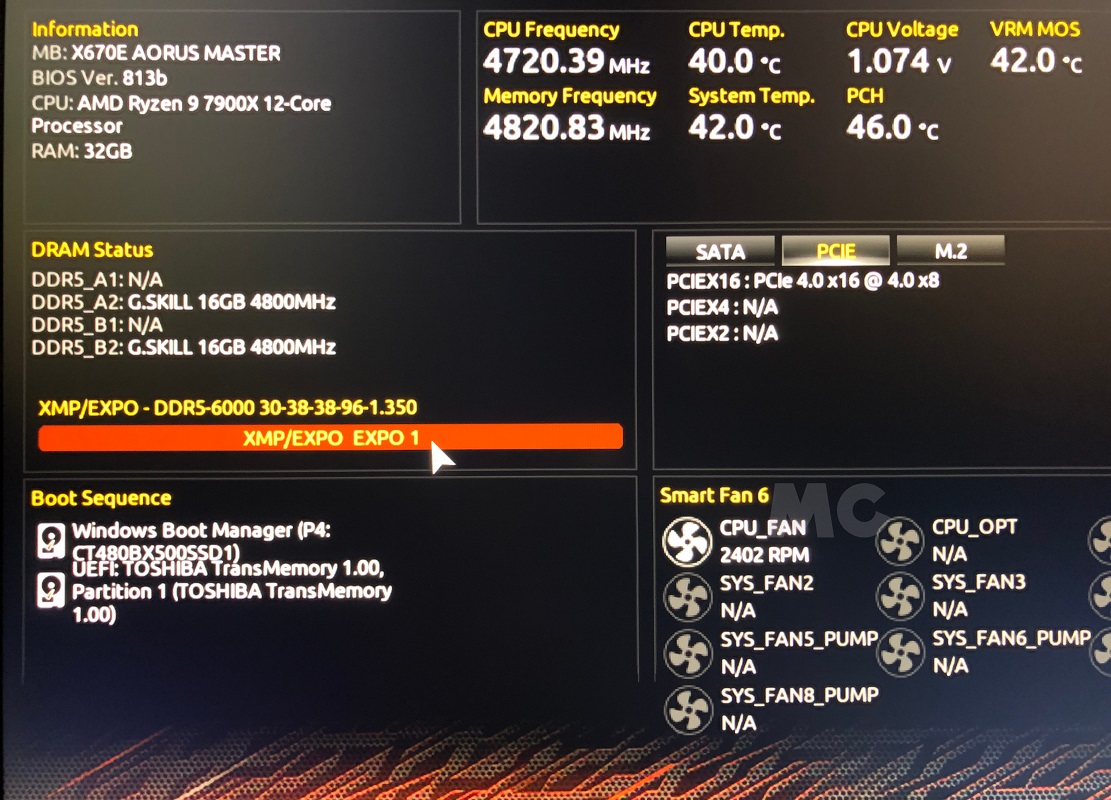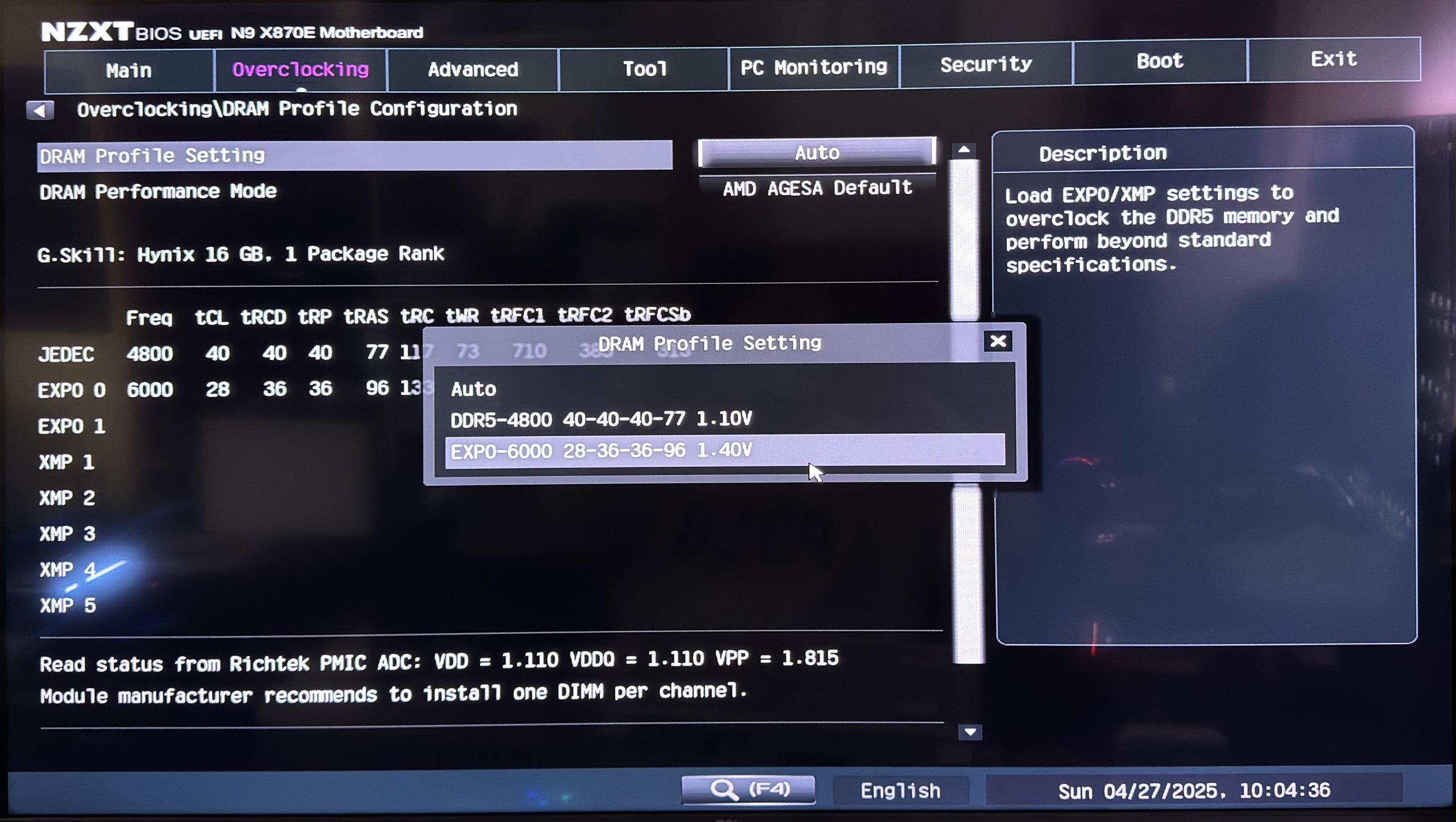- Omogućavanje EXPO-a otključava prave performanse vaše RAM memorije.
- Važno je osigurati kompatibilnost RAM-a i matične ploče.
- Ako se pojave problemi, resetiranje BIOS i ažuriranja firmvera ih obično rješavaju
Omogućavanje AMD EXPO profila u BIOS-u vašeg računara je jedna od onih postavki koje mogu napraviti primjetnu razliku u performansama vašeg sistema, posebno ako ste igrač, kreator sadržaja ili jednostavno želite maksimalno iskoristiti svoju RAM memoriju. Mnogi korisnici još uvijek nisu svjesni ove opcije ili misle da je to komplicirana ili čak rizična opcija. Ništa ne može biti dalje od istine: omogućavanje EXPO profila je jednostavno, sigurno i osigurava vam brzinu za koju je vaša RAM memorija dizajnirana.
Primijetit ćete da vaša RAM memorija obično radi na standardnoj JEDEC frekvenciji, koja je mnogo niža od frekvencije oglašene na kutiji vašeg RAM kompleta. To je urađeno kako bi se osigurala maksimalna kompatibilnost, ali gubite potencijalne performanseAko ste investirali u računar s Ryzen procesorom najnovije generacije i kompatibilnim RAM modulima, sasvim je prirodno da želite otključati njegovu punu snagu. U ovom vodiču korak po korak objašnjavamo proces, odgovaramo na često postavljana pitanja i pomažemo vam da provjerite da li sve radi kako treba.
Šta je AMD EXPO i čemu služi?
Dolaskom Ryzen 7000 procesora i AM5 matičnih ploča, AMD je lansirao vlastitu tehnologiju optimiziranih memorijskih profila: AMD EXPO (Prošireni profili za overklokiranje)Ovaj sistem je alternativa XMP-u. Intel, i omogućava memoriji da radi na frekvenciji i rasponu latencije za koji je zaista dizajnirana, bez potrebe za ručnim podešavanjem desetina naprednih parametara.
En pocas palabras, EXPO olakšava sigurno overklokovanje RAM-a, učitavanjem unaprijed definiranog profila sačuvanog na samom memorijskom modulu. Na ovaj način možete uživati u višim frekvencijama, poboljšanom vremenu odziva i samim tim mnogo većim performansama, posebno u zahtjevnim igrama i aplikacijama.
Provjeri kompatibilnost: Da li moja RAM memorija podržava EXPO?
Nisu svi memorijski moduli dostupni na tržištu kompatibilni s EXPO-om. Neophodno je da vaš RAM komplet ima AMD EXPO logo na kutiji ili u specifikacijama.Ako ga ne možete pronaći na prvi pogled, provjerite web stranicu proizvođača ili pogledajte QVL listu vaše matične ploče, koja navodi 100% kompatibilnu memoriju.
Još jedan važan detalj: vaša matična ploča mora podržavati i EXPO. Ovo se obično odnosi na relativno nove AM5 modele, ali provjerite priručnik proizvođača ili službenu web stranicu da biste se uvjerili. Ako imate bilo kakvih pitanja, pogledajte odjeljak o karakteristikama matične ploče i odjeljak o podršci za memoriju..
Preliminarni koraci prije ulaska u BIOS
Prije nego što se bacimo na posao, dobra je ideja pripremiti teren:
- Sačuvajte svoj rad i zatvorite sve otvorene programeUlazak u BIOS uključuje ponovno pokretanje računara.
- Imajte pri ruci uputstvo za matičnu pločuIako je postupak sličan u gotovo svim njima, nazivi opcija ili prečica mogu se razlikovati.
- Ako imate bilo kakvih nedoumica o kompatibilnosti RAM memorije, Provjerite QVL (listu kvalifikovanih dobavljača) vaše pločeNa ovaj način možete biti sigurni da ćete izbjeći buduće probleme.
Kako pristupiti BIOS-u ili UEFI-ju
Da biste omogućili EXPO profil, prvo morate pristupiti postavkama firmvera vaše matične ploče - tradicionalno poznatim kao BIOS, ali UEFI na modernim sistemima.
To se postiže ponovnim pokretanjem računara i višestrukim pritiskom na tipku Izbriši tokom bootNa nekim tablicama ključ može biti F2 ili neki drugi. U slučaju sumnje, pogledajte uputstvo. Budite oprezni! Neki uređaji se pokreću tako brzo da to može biti teško, pa budite oprezni.
Ako sve prođe u redu, pojavit će se BIOS/UEFI interfejs, koji može imati dva načina rada: Jednostavni način rada (EZ način rada) o Napredni način radaOba će vam omogućiti aktiviranje EXPO-a, ali put varira ovisno o proizvođaču.
Omogućite EXPO u BIOS-u: Opšti metod
Iako se specifična imena mogu razlikovati (posebno između ASUS-a, Gigabyte-a, MSI-ja ili ASRock-a), opći obrazac je vrlo sličan:
- Uđite u BIOS pritiskom na Izbriši o F2 nakon ponovnog pokretanja.
- Na glavnom ekranu (EZ Mode), trebali biste vidjeti sažetak instaliranih memorijskih modula i njihovu trenutnu frekvenciju.
- Potražite opciju pod nazivom AMD EXPO i aktivirajte ga direktno odatle. U nekim slučajevima, to će biti dugme, u drugima padajući meni.
- Ako se opcija EXPO ne pojavi, prebaci se na napredni način rada (obično pritiskom na F7).
- U naprednom režimu potražite odjeljak Overclocking, Podešivač umjetne inteligencije, Extreme Tweaker ili slično.
- U opciji Ai overclock tjuner (ili ekvivalentno), odaberite EXPO (na primjer, EXPO I) ako vaša RAM memorija to podržava. Ako vidite više profila, odaberite prvi za početak.
- Sačuvajte promjene klikom F10 i prihvatite ponovno pokretanje.
Nakon ponovnog pokretanja, vaš računar bi se trebao normalno pokrenuti, ali ovaj put s memorijom koja radi maksimalnom EXPO-certificiranom brzinom.
Provjera ispravnog rada EXPO-a
Postoji nekoliko načina da se osigura da su postavke ispravno primijenjene:
- Iz samog BIOS-aU jednostavnom načinu rada obično se prikazuje stvarna frekvencija RAM-a. Ako je sve ispravno, vidjet ćete novu vrijednost, koja je mnogo veća nego prije.
- En Windows 10/11: Otvorite Task Manager (Ctrl+Shift+Esc), idite na karticu Performanse → Memorija i provjerite brzinu. Trebala bi odgovarati frekvenciji EXPO profila.
- Korištenje specijaliziranog alata poput CPU-Z-aPreuzmite i pokrenite CPU-Z, idite na karticu Memoria i provjerite stvarnu brzinu. Imajte na umu da ćete ovdje vidjeti polovinu efektivne frekvencije (na primjer, 3000 MHz ako je vaša RAM memorija 6000 MHz).
- U tabulatoru SPD Iz CPU-Z-a možete vidjeti pohranjene EXPO profile.
Šta učiniti ako se RAM ne pokrene ili se pojave problemi nakon aktiviranja EXPO-a?
Povremeno, omogućavanje EXPO-a može uzrokovati nestabilnost sistema, ponovno pokretanje ili neuspjeh pokretanja. Ne brinite, postoji rješenje.:
- Potvrdite to sve memorijski moduli su pravilno postavljeni i u utore preporučene u priručniku.
- Pazite da ne miješate različite memorijske kartice (idealno bi bilo da budu potpuno iste).
- Ako se računar ne pokrene, resetiraj BIOS na zadane vrijednosti. To se može učiniti opcijom 'Vrati na zadane vrijednosti' ili 'Učitaj optimizirane zadane vrijednosti' ili korištenjem Očisti CMOS (pogledajte uputstvo za lokaciju odgovarajućeg kratkospojnika ili dugmeta).
- Provjerite postoje li dostupna ažuriranja za BIOS vaše matične pločePonekad ranije verzije BIOS-a imaju nekompatibilnosti koje se mogu riješiti ažuriranjima.
- Provjerite QVL listu proizvođača kako biste vidjeli je li vaš RAM komplet validiran za vašu matičnu ploču. Ako nije, to bi mogao biti izvor nestabilnosti.
Po čemu se EXPO razlikuje od XMP-a i DOCP-a?
AMD EXPO je posebno dizajniran za AMD platforme, dok je XMP (eXtreme Memory Profile) ekvivalentni standard za Intel procesore. DOCP (Direct Over Clock Profile) je adaptacija XMP-a za AMD matične ploče, koja prethodi EXPO-u. Ukratko:
- EXPOProšireni profil za automatsko overklokovanje na modernim AMD platformama.
- XMPIntel Advanced Memory Profile. Neke AMD matične ploče ovo podržavaju, ali ne sve.
- DOCPOmogućava korištenje XMP profila na AMD matičnim pločama, posebno prije dolaska EXPO-a.
Ako vaša memorija podržava samo XMP, vaša matična ploča može ponuditi DOCP opciju za njegovu primjenu. Ako vaša RAM memorija podržava EXPO, koristite taj profil prema zadanim postavkama na kompatibilnim matičnim pločama.
Dodatni savjeti za napredne korisnike
- Na ASUS matičnim pločama, Opcija se obično naziva 'Ai Overclock Tuner' i omogućava vam da odaberete EXPO, DOCP ili XMP.
- Na GIGABYTE modelima, Putanja je obično 'Tweaker → Extreme Memory Profile'.
- U MSI-ju, potražite odjeljak 'OC' i opciju 'A-XMP' ili direktno 'EXPO'.
- Ako imate više od jednog EXPO profila, isprobajte onaj koji nudi najbolje performanse i stabilnost na vašem uređaju.
- Ne kombinujte module različitih brzina, jer to može ograničiti frekvenciju na onu najsporijeg modula.
Nakon što se EXPO aktivira, vaš sistem će raditi punim kapacitetom, poboljšavajući fluidnost igre, vrijeme učitavanja i ukupni odziv. Ključno je unaprijed provjeriti kompatibilnost, pažljivo slijediti korake i biti strpljiv s potencijalnim poteškoćama: podešavanje postavki je popravljivo i može značajno poboljšati performanse vašeg sistema.
Strastveni pisac o svijetu bajtova i tehnologije općenito. Volim dijeliti svoje znanje kroz pisanje, a to je ono što ću raditi na ovom blogu, pokazivati vam sve najzanimljivije stvari o gadžetima, softveru, hardveru, tehnološkim trendovima i još mnogo toga. Moj cilj je pomoći vam da se krećete u digitalnom svijetu na jednostavan i zabavan način.